V současné době pracuje více lidí z domova než kdykoli předtím, což znamená, že význam dobrého a bezpečného softwaru pro videokonference se stal rozhodujícím pro pokračující provoz mnoha podniků..
Díky nesčetným nástrojům pro videokonference (z nichž mnohé se zdánlivě objevily přes noc), je rozumné jít s důvěryhodným jménem, které má prokazatelně dobré výsledky, pokud jde o podnikový software..
Pokud jste někdy pracovali vzdáleně, je pravděpodobné, že jste slyšeli o LogMeIn. LogMeIn, jedno z nejdůvěryhodnějších jmen v softwaru pro vzdálený přístup, poskytuje celou řadu cloudových nástrojů pro vzdálené připojení, nabízející služby pro spolupráci a správu IT s plnou administrativní kontrolou.
Ale vzdálený přístup k počítači není vše, co je LogMeIn známé – společnost se sídlem v Bostonu je také zodpovědná za GoToMeeting, prémiový softwarový balíček pro pořádání online schůzek, sdílení plochy a samozřejmě videokonference.
Ceny
Protože GoToMeeting je prémiová služba, je schopna nabídnout vašemu podnikání takovou základní bezpečnost a spolehlivost, která možná chybí v mnoha dalších bezplatných videokonferenčních službách – nezvaní hosté by neměli bombardovat vaši GoToMeeting konferenci kdykoli!
GoToMeeting samozřejmě nabízí bezplatnou 14denní zkušební verzi svých služeb, což vám umožní zažít to, co jeho software nabízí, aniž byste se museli zavázat k jakémukoli závazku.
Profesionální plán GoToMeeting začíná na $ 12 / £ 9,50 / AU $ 17,33 $ za měsíc (účtováno ročně) nebo můžete platit průběžně každý měsíc, i když za mírně vyšší cenu 14 $ / 11 $ / AU $ 20.
Profesionální plán umožňuje jednomu organizátorovi pořádat schůzky s až 150 účastníky. Uživatelé se mohou připojit ke schůzce ze svého počítače nebo telefonu (prostřednictvím vyhrazené aplikace nebo webového prohlížeče) a nemusí mít vlastní účet GoToMeeting..
Další úrovní je obchodní plán, který jednoduše zvýší počet účastníků na 250 celkem, s ročním určováním cen, které se rovná 16,00 $ / 12,67 GBP / 23,08 $ AU / měsíc, nebo měsíční paušální poplatek ve výši 19 USD / £ 15 / AU $ 37.
Nejlepší dnešní nabídky GoToMeetingGoToMeetingGoToMeeting Professional $ 12 / mthView DealatGoToMeetingGoToMeeting Business $ 16 / mthView DealatGoToMeeting
Pokud je vaše organizace větší než ta, může GoToMeeting také nabídnout vlastní Enterprise plán, který umožňuje až 3 000 účastníků, ale budete muset kontaktovat obchodní oddělení společnosti a požádat o cenovou nabídku.
Takže bez dalšího upozornění, zde je náš návod, jak používat videokonference GoToMeeting.
- Kurátori jsme nejlepší obchodní sluchátka na trhu
- Zde je náš výběr nejlepších nástrojů pro spolupráci v okolí

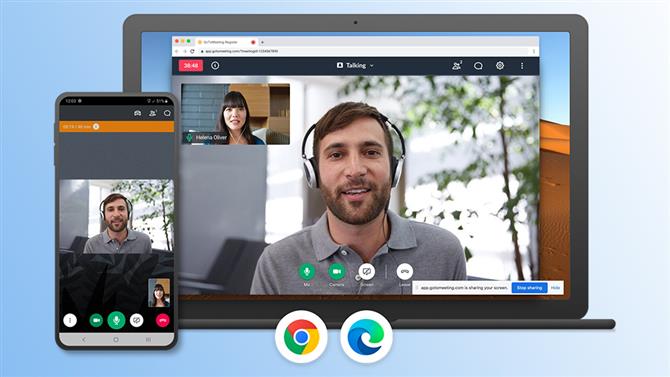
(Obrazový kredit: GoToMeeting)
1. Připojte webovou kameru
Zatímco většina notebooků má vestavěnou webovou kameru, není tomu tak u většiny stolních počítačů (s výjimkou počítačů typu all-in-one, jako je iMac). Některé monitory jsou vybaveny integrovanými fotoaparáty, ale může se stát, že do nastavení budete muset přidat webovou kameru. Naštěstí existuje celá řada možností, od levnějších modelů vstupní úrovně až po špičkové webové kamery, které nabízejí fantastickou kvalitu videa. Pro účely videokonferencí souvisejících s podnikáním pravděpodobně nebudete potřebovat nic moc efektního – pouze kameru kompatibilní se systémem Windows nebo Mac s rozumným rozlišením.
- Zde je náš seznam nejlepších obchodních webkamer pro rok 2020

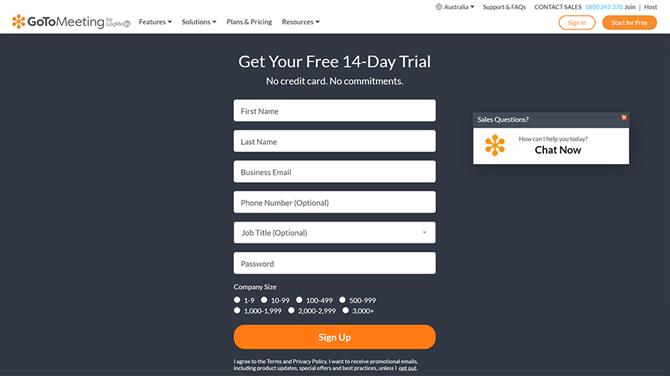
(Obrazový kredit: GoToMeeting)
2. Zaregistrujte se do programu GoToMeeting
Navštivte webovou stránku GoToMeeting a začněte kliknutím na tlačítko „Start zdarma“ na domovské stránce. Zadejte své jméno, firemní e-mailovou adresu, vytvořte heslo a poté odhadněte velikost vaší společnosti (tj. S kolika účastníky máte v plánu videokonference). Jakmile vyplníte požadované informace a kliknete na tlačítko Zaregistrovat, stačí chvíli počkat, až přijde potvrzovací e-mail – k zahájení zkoušky musíte kliknout na odkaz pro aktivaci účtu, který obsahuje..

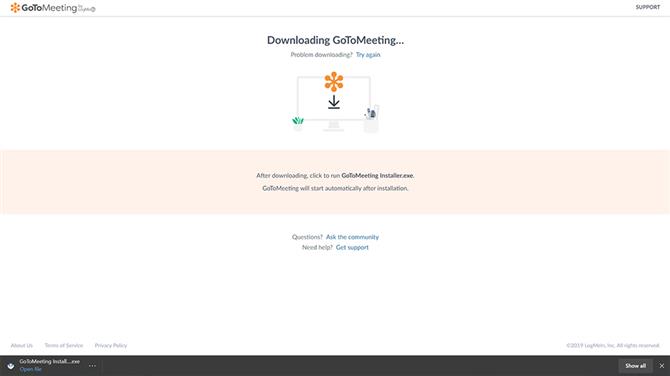
(Obrazový kredit: GoToMeeting)
3. Stáhněte si software GoToMeeting
Jakmile se zaregistrujete, budete vyzváni ke stažení klienta GoToMeeting. Pokud jde o verzi aplikace pro počítače, přejděte do nabídky „Zdroje“ v horní části domovské stránky a klikněte na „Stáhnout GoToMeeting“. Tím se automaticky zjistí, zda jste uživatelem systému Windows nebo MacOS, a začne se stahovat příslušná verze. Alternativně jsou k dispozici také mobilní aplikace pro Android a iOS, které si můžete vy nebo vaši účastníci stáhnout z Apple App Store nebo Google Play Store.

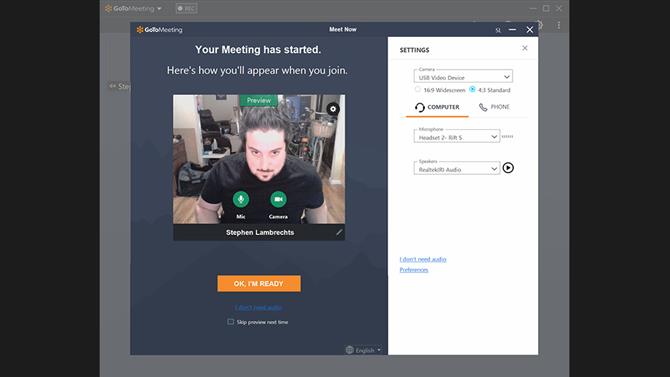
(Obrazový kredit: Budoucnost)
4. Hostte schůzku
Po dokončení instalace programu GoToMeeting jednoduše spusťte klienta a přihlaste se zadáním své e-mailové adresy a hesla. Klient GoToMeeting vám poté nabídne řadu možností setkání. Nejprve je ‚Meet Now‘, které vám umožní okamžitě vytvořit schůzku, na kterou můžete pozvat účastníky, aby se k ní připojili – to lze provést e-mailem nebo jen sdílením adresy URL, ID nebo jména schůzky v zasedací místnosti. Zobrazí se okno náhledu, které vám umožní před setkáním setřídit a otestovat nastavení fotoaparátu, mikrofonu a reproduktoru. Pokud nechcete sdílet video ani hlas, můžete před vstupem do konference přepnout webovou kameru a mikrofon. Až budete připraveni zahájit konferenci, klikněte na tlačítko „OK jsem připraven“.

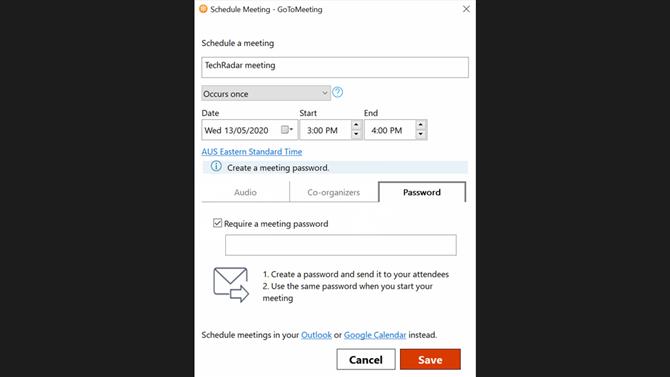
(Obrazový kredit: Budoucnost)
5. Naplánujte schůzku
I když je možnost „Meet Now“ užitečná pro rychlé dobití s malým počtem členů týmu, je nepochybně lepší vytvořit naplánovanou schůzku, když jednáte s většími skupinami účastníků. Otevřete klienta GoToMeeting a klikněte na ‚Naplánovat schůzku‘. Odtud můžete nastavit čas a datum schůzky, zvolit, zda chcete, aby se schůzka stala opakující se událostí, a dokonce vybrat spoluorganizátory vašich konferencí, kteří pak mohou pozvat své vlastní účastníky. Pro větší zabezpečení můžete také vytvořit heslo pro vaši schůzku, které budou účastníci potřebovat pro přístup k vaší videokonferenci. Můžete se také rozhodnout místo toho naplánovat schůzky prostřednictvím aplikace Outlook nebo Kalendář Google, i když možná nemáte k dispozici tolik možností schůzek.

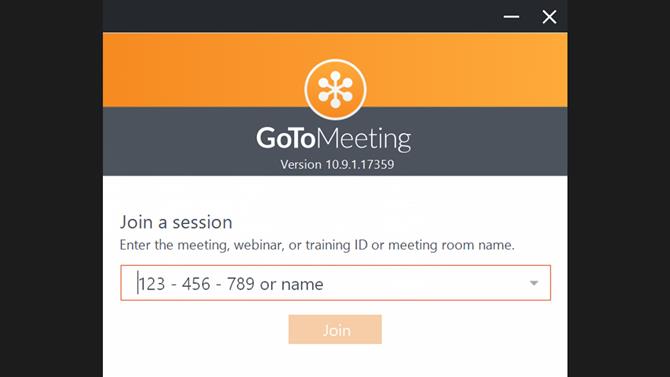
(Obrazový kredit: Future / GoToMeeting)
6. Připojte se ke schůzce
Existuje několik způsobů, jak se připojit ke schůzce. Pokud obdržíte e-mail nebo kalendář s pozvánkou na schůzku, stačí kliknout na odkaz, který obsahuje, abyste se mohli začít účastnit. Můžete také přejít na klienta GoToMeeting a kliknout na možnost „Připojit se“ a zadat ID schůzky nebo název zasedací místnosti, který s vámi sdílíte. Můžete si vybrat, zda se chcete připojit pomocí videa, zvuku nebo obojího, stejně jako kdokoli jiný, kdo se účastní schůzky.

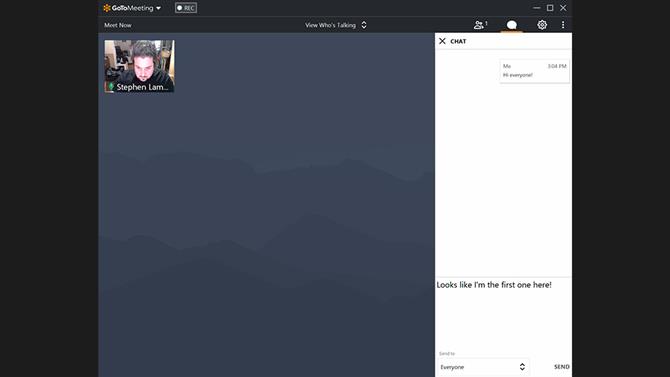
(Obrazový kredit: Future / GoToMeeting)
7. Chatování
Stejně jako mnoho jiných nástrojů pro videokonference nabízí GoToMeeting chat, který umožňuje účastníkům odesílat písemné zprávy. Kliknutím na ikonu bublinu získáte přístup k chatovacímu oknu vaší schůzky. Zde si můžete vybrat, zda chcete odesílat zprávy celé skupině účastníků, nebo posílat přímé zprávy jednotlivým uživatelům.

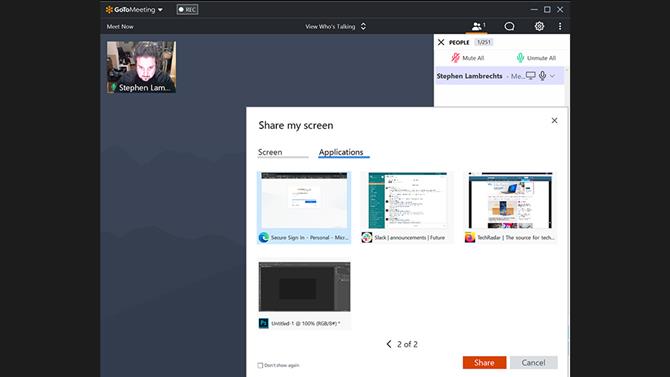
(Obrazový kredit: Future / GoToMeeting)
8. Nahrávání a sdílení obrazovky
Pokud jste hostitelem schůzky, můžete kliknutím na tlačítko „REC“ v horní části okna GoToMeeting zaznamenat video schůzky. Ostatní účastníci mohou zahájit nahrávání pouze se souhlasem hostitele. Jakmile zahájíte nahrávání, program GoToMeeting slyšitelně oznámí všem účastníkům, že se schůzka nahrává. Hostitelé se mohou také rozhodnout sdílet s celou svou obrazovkou nebo konkrétní aplikaci v okně s účastníky pro účely demonstrace kliknutím na tlačítko „Obrazovka“ v dolní části obrazovky schůzky. V režimu sdílení obrazovky GoToMeeting také umožní hostiteli čerpat nebo komentovat na obrazovce.

Nejlepší webové kamery
Pokud potřebujete novou webovou kameru pro videokonference GoToMeeting, tato naše nejlepší doporučení právě teď.
Nejlepší dnešní nabídky Microsoft LifeCam HD-3000, Microsoft Lifecam Studio, Logitech C922, Razer Kiyo a Logitech BRIOLogitech C922 HD Pro WebcamLogitech C922Dell $ 99,99Zobrazit nabídkuZobrazit všechny cenyRazer – Kiyo webkameraRazer KiyoBest koupitVýrobek $99,99Zobrazit nabídkuZobrazit všechny cenyLogit HDI $ 199,99Zobrazit nabídkuZobrazit všechny cenyZkontrolujeme každý den více než 130 milionů produktů za nejlepší cenyZobrazit všechny nabídky
- Zde je náš seznam nejlepších řešení videokonference pro rok 2020
